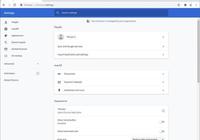- 軟件版本:
- 軟件大小:
- 軟件授權:
- 適用平臺:Win7
- 下載http://dl.pconline.com.cn/download/419458.html
如何快速解決win 7下Chrome瀏覽器下載文件名亂碼問題,我們知道有些論壇附件在Chrome瀏覽器中下載,文件名稱會顯示為亂碼。這是因為(頁面內容web content)的字符集編碼與實際網頁html文件編碼不一致導致的。本文分享給大家如何在Chrome瀏覽器中,快速對中文網頁進行UTF-8、GBK等編碼的轉換,解決亂碼顯示問題。如下圖:
1、首先,我們打開百度文庫下載文件《北京四日自助遊攻略》,作為案例。 附件下載後在下方狀態欄看起來是亂碼。

2、這種情況下需要調整Chrome設置中對網頁編碼識別的設置。點擊Chrome瀏覽器右上角的選項圖標按鈕。並點擊下方的“ 更多工具”。
3、點擊其中彈出的選項:“ Settings ”

4、打開後,這時會彈出一個“ Settings”的菜單 。我們打開最下方“ Show advanced settings...”

5、打開高級設置“Show advanced settings...”後,會出現“ web content”, 頁面內容(web content)下的字體,如下:

6、然後點擊上圖圈注的內容" Customize Fonts"(自定義字體), 彈出如下界面:

7、然後點擊上圖圈注的內容"Encoding",彈出的框中設置成GBK,彈出界面如下, 選擇GBK,點擊“Done”這時Chrome中下載附件 。附件名稱中的亂碼就變成正常文字了!你可以試試。

相關推薦
'如何使用chrome瀏覽器進行js調試找出元素綁定的點擊事件'
"大家有沒有遇到這樣的一個問題,我們在分析一些大型電子商務平臺的Web前端腳本時,想找到一個元素綁定的點擊事件,並不是那麼容易,因為有些前端腳本封裝的比較隱蔽,甚至有些加密腳本,用傳統的查找元素ID、或者頁面源碼方法去找,可能最後徒勞無功。下面我來介紹利用chrome瀏覽器...
推薦Win10自帶瀏覽器Edge中好用的功能,讓你不用再去下載瀏覽器
瀏覽器是我們通過電腦訪問互聯網的一個重要入口,幾乎可以說是每臺電腦的必備軟件。國內的許多網友們在買來一臺新電腦之後總喜歡第一時間安裝上"360安全瀏覽器"...
匹配高分屏 Windows 10顯示縮放模糊怎麼辦
隨著2K、4K屏價格降低,越來越多的用戶入手了這些高分屏。不過在常見的24英寸~27英寸屏幕上使用標準顯示大小的時候,高分辨率下的文字、圖標等常常會顯得過...
Windows 10 又更新瀏覽器,讓其他瀏覽器怎麼辦?
微軟作為這個行業的老大,一直在努力創新科技,為用戶帶來更方便快捷的體驗,也為其他企業樹立了模範的標籤,還帶來了很多無形的壓力。微軟剛剛宣佈了他們的 Edg...
推薦中...